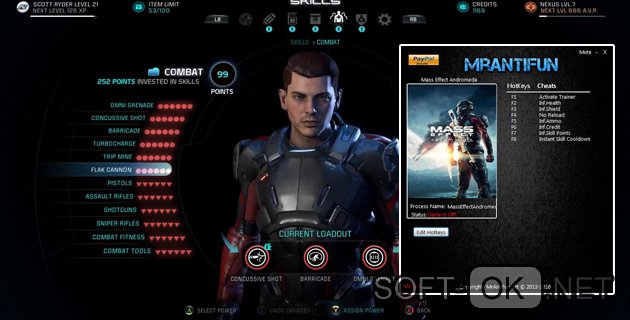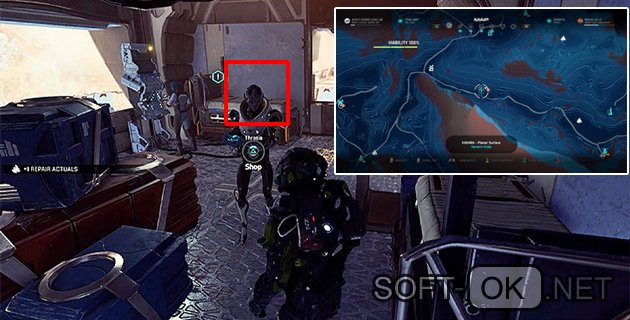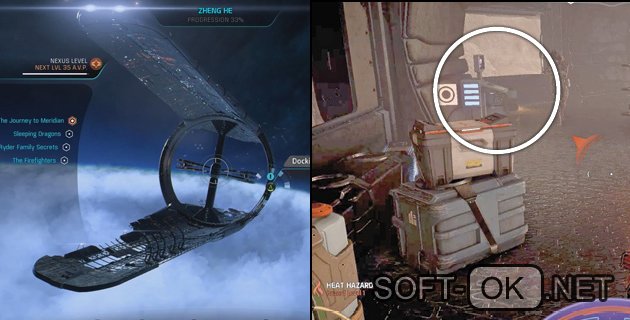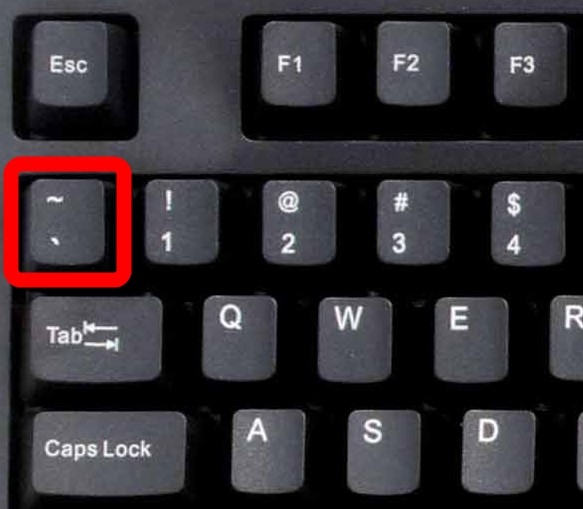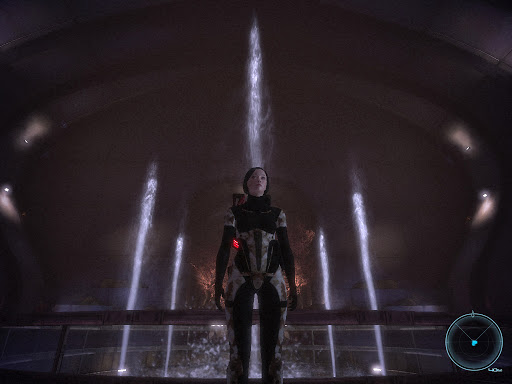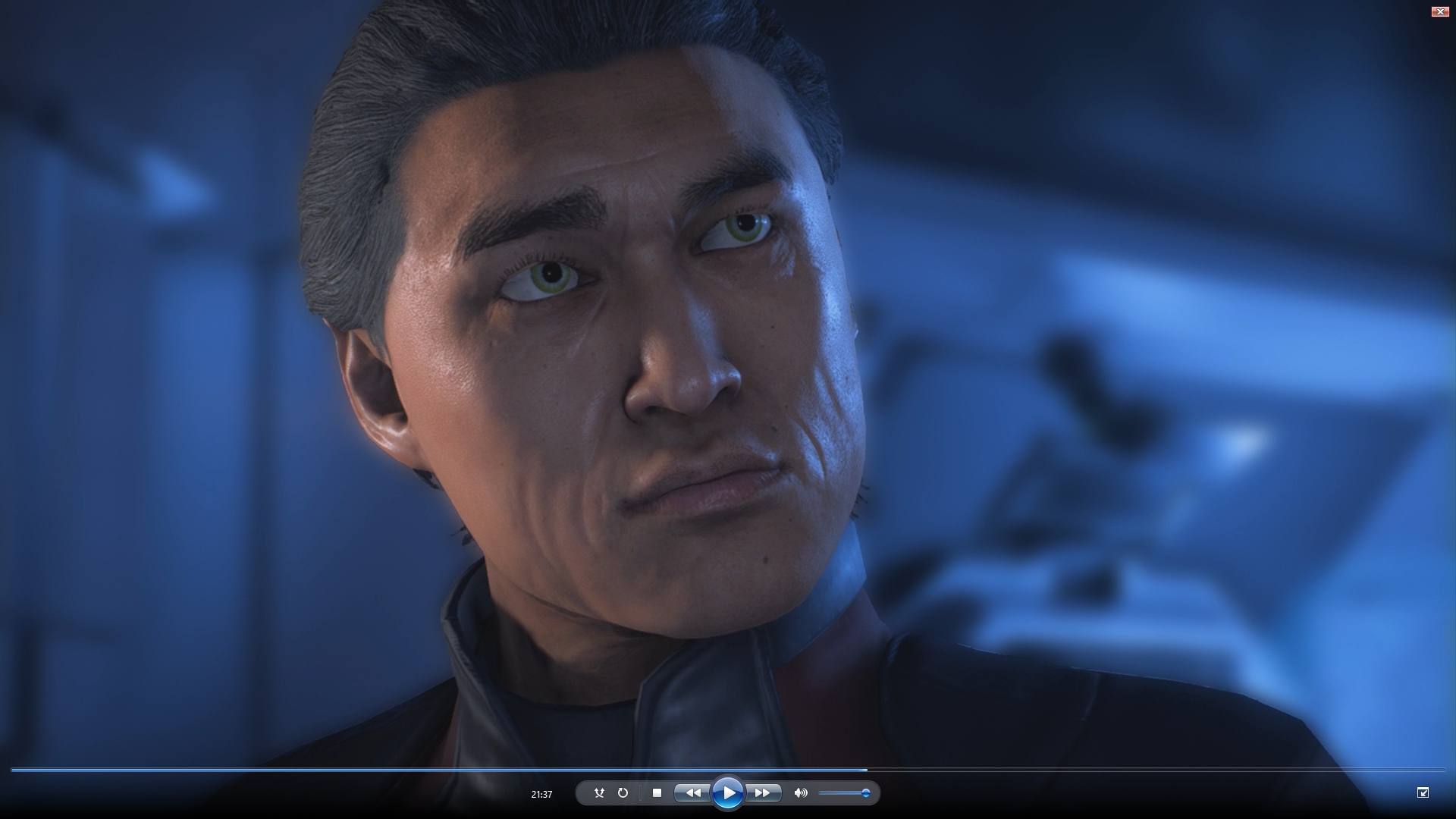масс эффект андромеда коды внешности
Коды внешности
Хм, а шо, ниче хорошего не получается в редакторе?)
Глянь здесь http://www.masseffect2faces.com 😉
1. Идём в папку с игрой Mass Effect 2\Binaries. Создаём ярлык на MassEffect2.exe, заходим в свойства ярлыка, в поле «Объект» в конце добавляем BioP_Char
2. Этот пункт можно пропустить, если вы хотите сделать абсолютно новую внешность. Если хотите что-то подправить вам нужен код внешности. Открываем «Редактор сохранённых игр/Save Editor» выбираем сохранёнку с вашим персонажем, на вкладке «Raw» во втором пункте нажимаем на + возле «Player», строчка «Face Code» то, что нам нужно, выделяем, копируем код.
3. Заходим в игру по ярлыку из первого пункта, сразу попадаем в редактор персонажа, заходим в редактор внешности, вставляем внизу код внешности вашего персонажа, если нужно, меняем что нужно.
4. Если внешность устраивает, сохраняем, пропускаем быстро все другие пункты, начинается новая игра.
5. Сворачиваем игру, идём в редактор сохранений, ищем вашего нового Шепарда, в папке два файла сохранений, автосохранение и перезапуск миссии, выбираем любой. На вкладке «Toolbox» нажимаем кнопку «Export» это файл с новой внешностью, сохраняем куда удобнее. Больше новый Шепард не понадобится.
6. Всё тем же редактором сохранений открываем сохранёнку с вашим старым Шепардом, на вкладке «Toolbox» нажимаем «Import» выбираем сохранённую, в пункте пять, внешность, сохраняем.
7. Заходим в игру, загружаем вашего старого Шепарда с новым лицом, смотрим в диалогах, что что-то не так, возвращаемся к пункту один
Как вы догадались, подобные трюки работают и с губами, и с волосами и с любой другой текстурой.
EYE_Iris_Colour_Vector-цвет глаз
HED_Hair_Colour_Vector-цвет волос
HED_Lips_Tint_Vector-цвет губ(помада)
HED_EyeShadow_Tint_Vector-цвет помады
посе изменений все сохраняеш в тойже папки где сейвы игры как новый сейв
Пример
HED_Hair_Colour_Vector
Vaiue
А:
B: 0.136
G: 0
R: 0.255
Mass Effect
Откройте файл BIOInput.ini в папке с игрой (например, здесь My Documents\BioWare\Mass Effect\Config\BIOInput.ini).
Найдите секцию [Engine.Console] и добавьте в нее строку:
Сохраните файл и запустите игру. Во время игры вызовите консоль клавишей [
] (тильда) или той, которую установили в секции выше. И вводите коды:
ВНИМАНИЕ: некоторые коды вещей написанные здесь могут быть с ошибками.
Заметка: лучшая экипировка такая:
GiveAllBioamps manf_serrice_bioamp
GiveAllOmnitools manf_serrice_omnitool
GiveAllWeapons manf_spectre03_weap
GiveAllArmor manf_jorman_armor_hazard или manf_geth_armor_rage
AT BIOA_UNC10 = Klensal
AT BIOA_UNC11 = Xawin
AT BIOA_UNC13 = Mavigon
AT BIOA_UNC17 = Antibaar
AT BIOA_UNC20 = Trebin
AT BIOA_UNC21 = Rayingri
AT BIOA_UNC24 = Atahe
AT BIOA_UNC25 = Edolus
AT BIOA_UNC30 = Chohe
AT BIOA_UNC31 = Amaranthine
AT BIOA_UNC42 = Nonuel
AT BIOA_UNC51 = Luna
AT BIOA_UNC53 = Agebinium
AT BIOA_UNC54 = Presrop
AT BIOA_UNC55 = Solcrum
AT BIOA_UNC61 = Tuntau
AT BIOA_UNC62 = Nepheron
AT BIOA_UNC71 = Metgos
AT BIOA_UNC73 = Nepmos
AT BIOA_UNC80 = Nodacrux
AT BIOA_UNC81 = Chasca
AT BIOA_UNC82 = Ontarom
AT BIOA_UNC83 = Casbin
AT BIOA_UNC84 = Eletania
AT BIOA_UNC90 = Sharjila
AT BIOA_UNC92 = Binthu
AT BIOA_UNC93 = Maji
Коды набираются в консоли (нечувствительны к регистру):
Mass Effect Andromeda читы
Перечень основных читов Mass Effect: Andromeda
Воспользоваться дополнительными преимуществами в ирге Mass Effect, можно двумя методами:
При установке читов или трейнера, пользователю, во время игрового процесса, необходимо нажимать нужные клавиши или консольные команды и тем самым активировать определенные функции. Однако, такой подход к игровому процессу актуален только в самостоятельном прохождении миссий. Если пользователь предпочитает играть в многопользовательскую версию через интернет, то установка читов может привести к бану.
Чтобы не портить себе репутацию в игровом мире, не мучиться с дополнительными модами, но получить определенные возможности достаточно воспользоваться багами игры или хитростью, заложенной в игровой процесс (Рисунок 2). Выполняя необходимые действия в игре, можно:
Справиться с задачей сможет любой пользователь независимо от уровня игры.
На кредит
Экономика – это важная часть любой игры. За игровую валюту пользователь приобретает нужные вещи, улучшает персонаж. Геймплей Mass Effect: Andromeda, реализован таким образом, что персонаж может получить деньги или за выполнение миссий или перепродавая ресурсы – купил дешевле, продал дороже.
Чтобы на определенном этапе игры, получить скидку на редкие ресурсы нет необходимости вводить коды в консоли и устанавливать читы. Для этого следует выполнить один побочный квест, который доступен на этапе открытия системы «Говоркам».
После того как игрок прошел все основные миссии и получил доступ к системе, ему необходимо сделать следующее:
Данный персонаж должен выдать задание – «Упакованная Сделка». После выполнения, которого, игрок получит хорошую скидку в ее магазине. Это даст возможность, приобретать по невысокой цене, например, титан и продавать его с хорошей прибылью. Полчаса такой торговли позволит значительно увеличить бюджет.
Во время игры, еще на первоначальном этапе, когда персонаж находиться на станции «Нексус» игроку следует найти склад, находящийся недалеко от магазина. Там можно обнаружить оранжевый ящик, в котором находятся разные предметы.
Эти предметы генерируются случайным образом, каждый раз разные. Поэтому прежде чем открыть этот ящик, сохраните игровой процесс. Если в ящике окажутся дешевые или бесполезные вещи, перезапустите игру. Повторять данную процедуру можно сколько угодно раз, пока предметы, находящиеся в контейнере вас не устроят.
Более того, можно воспользоваться багом игры и опустошать ящик бесконечно (Рисунок 4). Для этого6
После запуска, содержимое контейнера вновь пополниться. Процедуру можно повторять бесконечно. Обращаем внимание на то, что контейнер станет недоступен сразу после посещения EOS. Рекомендуем обновить все драйвера прежде чем запускать игру.
Бесконечные очки опыта
Чтобы получить безграничный опыт для исследования, понадобится:
При отсутствии контейнеров, выполните хотя бы одну миссию, где наградой является этот ресурс.
Выделите поле лута, расположенное под полем ящика. После открытия окна, промотайте меню до верха, для выбора контейнера. В итоге, лут исчезнет, а взамен игрок получит ящик с данными. Эту манипуляцию в игре, повторяйте сколько угодно раз. Так же для корректной работы игры, необходимо обновить DirectX.
Бесконечные ресурсы
Чтобы получить возможность приобретать редкие ресурсы, в больших объемах, также не нужно устанавливать моды. Для этого сделайте следующее:
При новом запуске игры, ресурсы у продавцов пополняться и их вновь можно покупать. Вот так с помощью функции savegame, добывают много поинтов для крафта.
Бесконечные очки исследования
Чтобы заработать большое количество опыта, разблокируйте миссии на планете Воельд. Далее следует сделать следующее:
Перемещаясь от места телепортации к ящикам и обратно, каждый раз можно зарабатывать больше 500 очков. Повторяйте процесс до получения необходимого количества опыта.
Инструкция как пользоваться консолью
При скачивании и установке пиратской версии игры, часто получается так, что консоль не открывается (Рисунок 6). Чтобы решить эту проблему, выполните следующий алгоритм действий:
» или «Ё» кириллицей, впишите Tilde. Если нет, задайте другую клавишу, например, Tab.
После этого нажмите клавишу Enter, чтобы добавить пустую строку, и закройте файл с сохранением. Если консоль вновь не вызывается по заданной клавише, попробуйте использовать другую.
Игра Mass Effect от BioWare хотя и устарела на сегодняшний день, но продолжает приносить массу удовольствия фанатам. Это был настоящий прорыв в плане игрового мира, хотя и с кучей проблем. Но игра стала культовой и самой настоящей вехой в геймдеве. Однако, что делать, если вы прошли её вдоль и поперёк, установили все расширения и так далее?
При этом новую часть ждать ещё долго, а ту же Andromeda лучше не поминать лишний раз? Правильно, можно поиграть с читами. О них мы сегодня и поговорим.
Как разблокировать консоль разработчика в Mass Effect
Ввод чит-кодов в игре
Здесь всё просто. После запуска нажимаем «тильду» (
) и вводим код. После этого Ender, и вуаля — получаем желаемое.
Список кодов выглядит так:
Коды планет, которые надо подставить вместо #:
Список производителей брони:
Список производителей оружия:
Список производителей омни-инструментов:
Список производителей био-усилителей:
Mass Effect: Andromeda «Описание команд для user.cfg»
Список необходимых команд для настройки игры через файл user.cfg
Создать в папке с установленной игрой текстовый документ, записать нужные консольные команды, переименовать в User.CFG
Слева команда,справа описание и возможные значения.
Render.PerfOverlayVisible (0-1) Отображает использование GPU/CPU игрой в реальном времени.
RenderDevice.TripleBufferingEnable (0-1) Использование тройной буферизации в игре.Если у вас отключена вертикальная синхронизация эта команда обязательна для внесения в конфиг т.к. изначально эта опция включена даже после отключения вертикальной синхронизации,а из-за этого возможны различные глюки.
RenderDevice.ForceRenderAheadLimit (0-100) Ограничивает максимальное количество кадров которые может подготовить процессор перед обработкой видокартой.На видеокартах от Nvidia такая же функция есть в панели управления(У ATI не знаю, возможно тоже), так что рекомендую поэкспериментировать, но предупреждаю что выше значения 3 возможны задержки в работе клавиатуры и мыши.Рекомендую попробовать значение 0 и в драйверах и в игре.
RenderDevice.Dx11Enable (0-1) Включить/выключиь использование DirectX11 в игре.
RenderDevice.VSyncEnable (0-1): Отключает Верт.Синхронизацию (прирост в 7-10 фпс!)
WorldRender.SpotLightShadowmapResolution 1-64000 Отвечает за разрешение теней в игре.Рекомендую поставить 256 или на самых слабых машинах значение 1.
WorldRender.SpotLightShadowmapEnable (0-1) Отвечает за использование теней вокруг источников света таких как огонь.
WorldRender.DxdeferredCsPathenable (0-1) Точно не уверен за что именно отвечает команда возможно за освещение и скорее всего только на dx11(говорят есть прибавка примерно в 10 фпс если выключить).На dx10 при включении/выключении не заметил никакой разницы зато есть ухудшение фпс при приближении прицела,так что рекомендую поэксперементировать.
WorldRender.TransparencyShadowmapsEnable (0-1) Отвечает за прозрачные тени на зданиях и других объектах в игре.(возможно дублирует похожую настройку GstRender.TransparentShadows что находится в PROF_SAVE_profile)
WorldRender.MotionblurEnable (0-1): В настройках блюр отключается не полностью,заметите большой прирост ФПС.
WorldRender.FxaaEnable (0-1) иной алгоритм сглаживания, в отличии от старого mssa (вроде так) быстрее и менее требовательный к памяти (видео)
RenderDevice.TrippleBufferingEnable (0-1) : для тех у кого во время обзора игра поддергивает,фризит бла-бла.
GameTime.MaxVariableFps ограничивает максимальное количество кадров в игре.Для 60гц мониторов рекомендую поставить ограничение в 60 или 59 кадров.
GstRender.AnisotropicFilter (0-4) Анизотропная фильтрация(на фпс никак не влияет,а текстуры на низком значении становятся более размытыми)
GstRender.AntiAliasingDeferred (0-2) Сглаживание (на фпс влияет очень сильно, включать только на очень сильной машине)
GstRender.AntiAliasingPost (0-3) Иной метод сглаживания.Замыливает картинку, сглаживая ступенчатые поверхности.На фпс влияет не сильно, но картинка выглядит не такой четкой.
GstRender.EffectsQuality (0-3) Глубина прорисовки эффектов.Дым от огня,взрывы и другие спецэфекты выглядят более объемными и прорисованными на ультра, но просаживают фпс.
GstRender.Enlighten (0-1) Включить/Выключить блики и ослепление солнца при выходе из темного помещения или проще говоря блум(советую вырубить нафиг).
GstRender.MeshQuality (0-3) Дальность прорисовки местности. При высоком значении сильно влияет на фпс. На слабых машинах лучше ставить на минимум.
GstRender.MotionBlurEnabled (0-1) Включает/выключает размытие при движении. Слегка влияет на фпс поэтому советую выключить на слабых машинах.
GstRender.OverallGraphicsQuality (1-5) Ставим значение 5(позволяет самому выбрать настройки графики)
GstRender.ShaderQuality (0-2) Качество шейдеров. На фпс не влияет, но влияет на освещение.Рекомендую поставить на 0 чтобы лучше видеть на светлых картах.
GstRender.ShadowQuality 0 (0-3) Качество теней.На максимальном значении появляются мягкие тени что выглядит офигенно, но влияет на фпс.Лучше поэксперементировать со значениями,а на слабых машинах советую поставить 0(К сожалению отключить вообще нельзя,только сделать угловатыми и не красивыми.
GstRender.TerrainQuality (0-3) Качество прорисовки геометрии местности.Влияния на фпс не заметил.На dx10 карте изначально можно выставить только значение 1 так что обладателям таких карт выставлять более высокие значения не имеет смысла т.к. более красивые эффекты будут доступны только на dx11.
GstRender.TextureQuality (0-3) Качество текстур.Влияния на фпс не заметил.На минимальном значении текстуры не четкие и более размытые.Так же разницы между высоко(2) и ультра(3) тоже нет, только жрет больше видео памяти так что рекомендую для обладателей 1Гб видеокарт выставить значение 2.Соответственно у кого меньше, ставим 0 или 1.
GstRender.TransparentShadows 0 (0-1) Прозрачные тени.Влияния на фпс не заметил, но рекомендую выключить т.к. тени в большинстве случаев сколько-нибудь да жрут видопамяти.
GstRender.UndergrowthQuality 0 (0-3) Качество прорисовки деревьев и количество травы Рекомендую выставить на 0 т.к. бывает просаживает фпс, ну и на минимальном значении лучше будет видно противников прячущихся в траве и кустах.
GstRender.VSync 0 (0-1) Включить/Выключить Вертикальную синхронизацию.
Данные команды были проверены мной на 2-ух разных по мощности компах. AMD athlon ll x2 250 (при участии dual core fix), 6 GB ram, radeon hd 5570 и AMD FX-8350, 24 GB ram, nvidia gtx 1060